電話アプリ 使い方
【電話アプリの使い方】
Android スマートフォンで電話を掛けるときに使うのが
「電話」というアプリです。
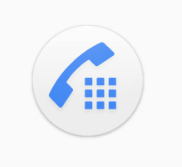
発信方法は「履歴から発信」「連絡先から発信」「お気に入りから発信」などから選べます。
また、画面下部にある「ダイヤルアイコン」をタップすると電話番号を打ち込むためのテンキー(数字ボタン)が表示され、「電話番号を入力して発信」することができます。
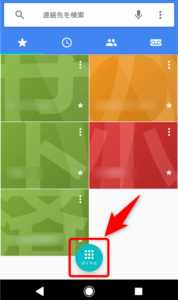
電話帳の役目をする「連絡先」アプリからも電話を掛けることはできますが、相手の電話番号が登録されていない場合は、この「電話」アプリから電話を掛けましょう。
※電話アプリは最初からインストールされていますが、Android のバージョンによっては「電話」ではなく「ダイヤル」アプリがインストールされています。どちらも基本的な使い方は同じです。
スポンサーリンク
【電話アプリの画面の説明】
電話アプリの画面は「4つのタブメニュー画面」と「数字入力画面」で構成されています。
4つのメニュー画面はタブで切り替えることが出来ます。
では、左側のタブから説明していきますね。
◆お気に入り
連絡先タブの電話帳で☆マークにチェックを入れた相手が表示されます。
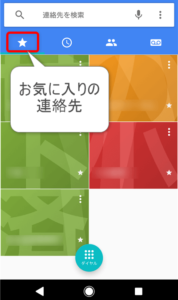
よく電話を掛けるお気に入りの相手を表示させておくことができます。
◆履歴
電話の発信や着信の履歴を表示する画面です。
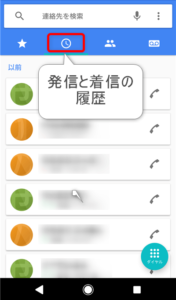
タップするとその履歴の相手に電話を発信できます。
着信があった相手にすぐ電話を掛けたいときに便利です。
◆連絡先
連絡先アプリと連動している画面です。
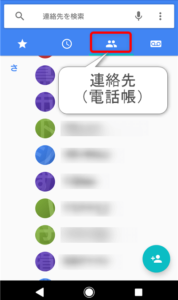
連絡先アプリを起動することなく、この画面から相手を選んで電話を掛けることができます。
◆伝言メモ
スマートフォンの伝言メモ機能がONになっている場合、この画面で確認することができます。
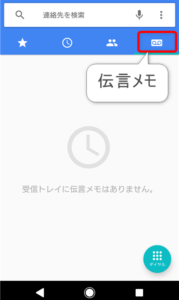
参考記事:伝言メモとは
◆電話番号を入力して電話を掛ける方法
1.電話番号を入力するには、まず画面下部のダイヤルアイコンをタップします。
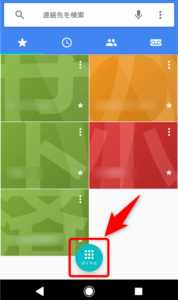
2.テンキー(数字のダイヤルキー)が表示されます。
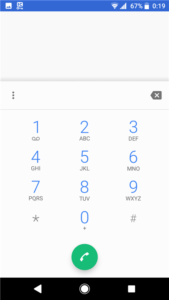
3.電話番号を入力してから画面下の「発信ボタン」をタップして電話を掛けましょう。
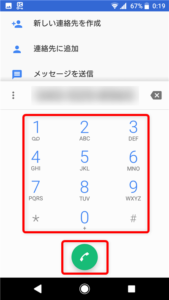
【電話アプリの設定について】
1.画面右上のメニューボタンをタップ。続いて設定をタップします。
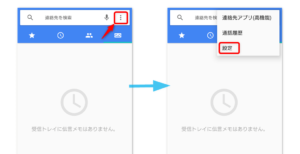
2.「音とバイブレーション」と「通話」に関しての設定ができます。
これらはスマートフォンの設定アプリとリンクしており、同じ設定になります。
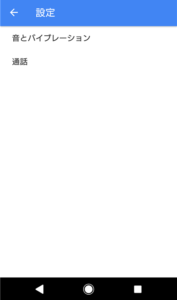
・音とバイブレーション = 着信音を変えたり、バイブを設定したりします。
・通話 = 通話に関する各種設定画面へ移動します。
必要に応じて設定しましょう。
参考記事:相手を選んで電話を掛ける(連絡先の使い方)
スポンサーリンク




この 電話アプリめちゃ 使い難い❗️
泣きそうです❗️
特にお気に入り画面と履歴画面は使い難くてガッカリ⤵️
普段は docomoの電話帳 使ってるので、意味ないです⤵️
前のバージョンに戻りたい‼️
>藤本 眞由美 様
コメントありがとうございます。
私も以前の電話アプリのほうが使いやすかったと思います。
結局、このアプリは電話番号を打たなければいけないとき以外、使っていないかもしれません(^_^;
(だからこそいざというときのために使えるようにしておく必要はあるかと思います)
普段は連絡先アプリを利用していますが文字が小さいかな?と感じます。
docomoの電話帳があるのが幸いですね。
同じ意見です。
バージョンアップしたら、電話の「かける」「切る」ボタンがなくなりました。
使い良かったのに・・・。
ショップに問い合わせたら、バージョンアップしたあとでは旧バージョンには戻せないと言われました。
内容や表示がどのように変化するのか、はっきりと案内していただき確認ののちバージョンアップしたいですよね。
着信拒否したい場合、どうすればいいの?
>匿名 様
コメントありがとうございます。
着信拒否の設定方法は電話会社や機種などによって異なります。
「携帯電話会社の名前(もしくはスマートフォン機種)+ 着信拒否」などのキーワードで検索してみてください。
少し面倒かもしれませんがアプリレベルで着信拒否を行うより、電話会社の着信拒否サービスに拒否したい電話番号登録しておいたほうが機種変更した際などにもそのまま着信拒否できるのでおすすめかと思います。
参考になれば幸いです。
このアプリでメッセージを送ることはできますか?教えてください!
>ILOVE猫 様
コメントありがとうございます。
このアプリだけではメッセージは送れません。今は3キャリアでは「+メッセージ」というアプリがインストールされているので通常はそのアプリを使うことになります。